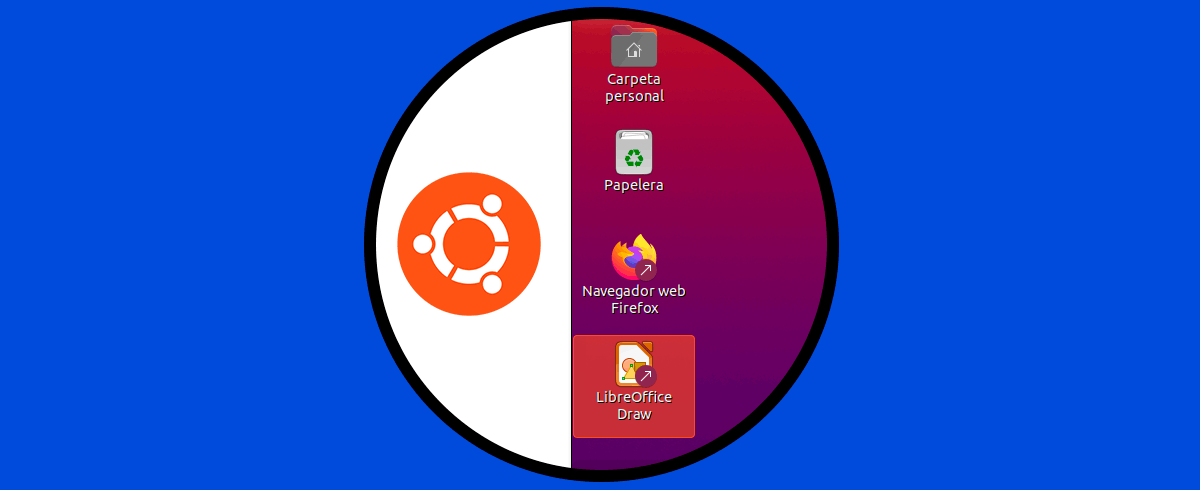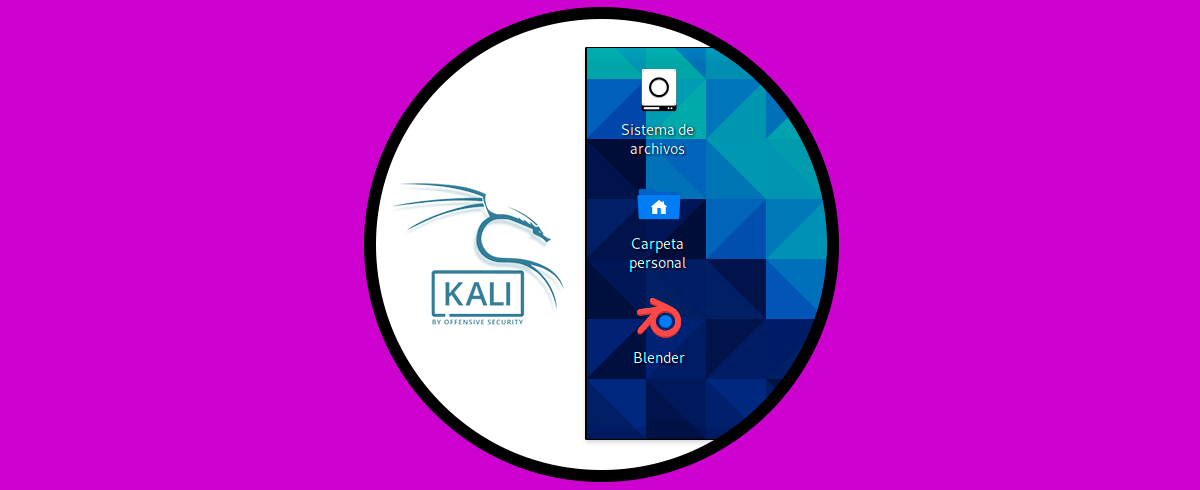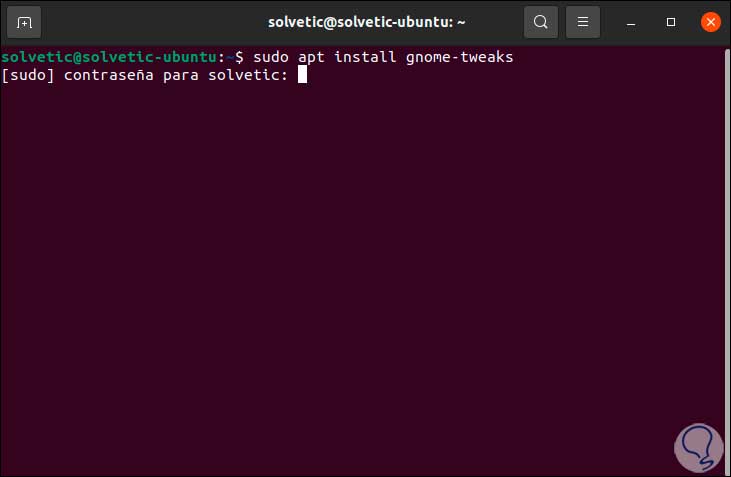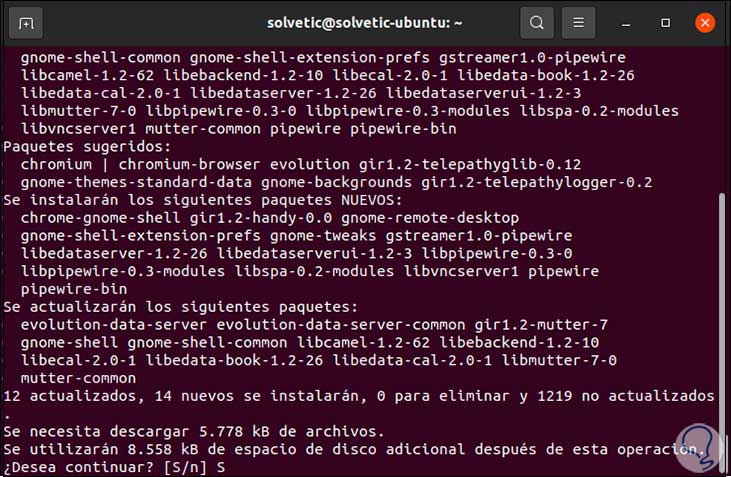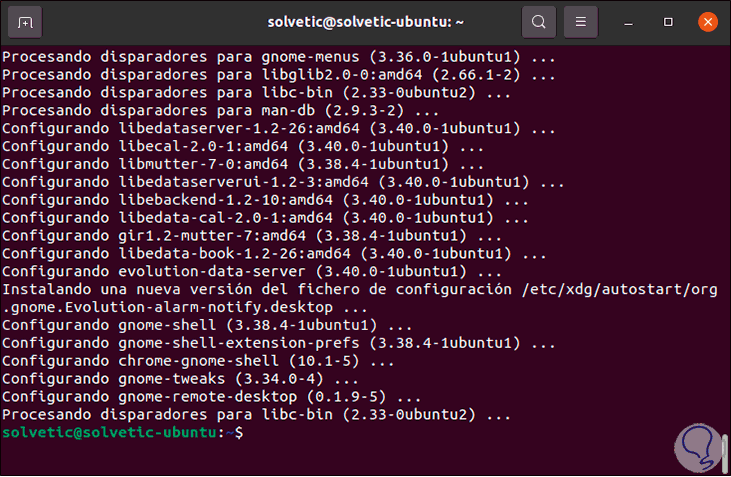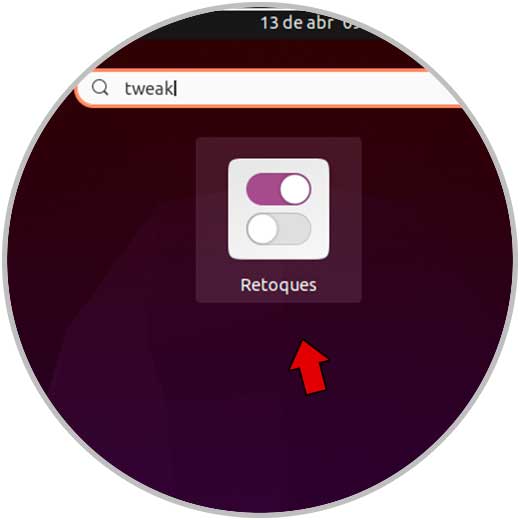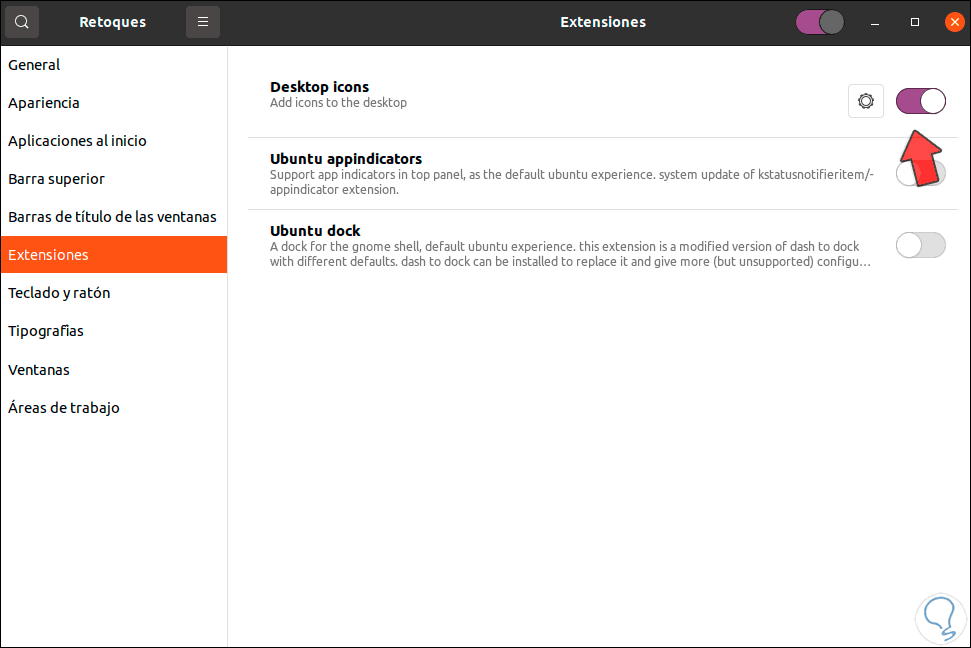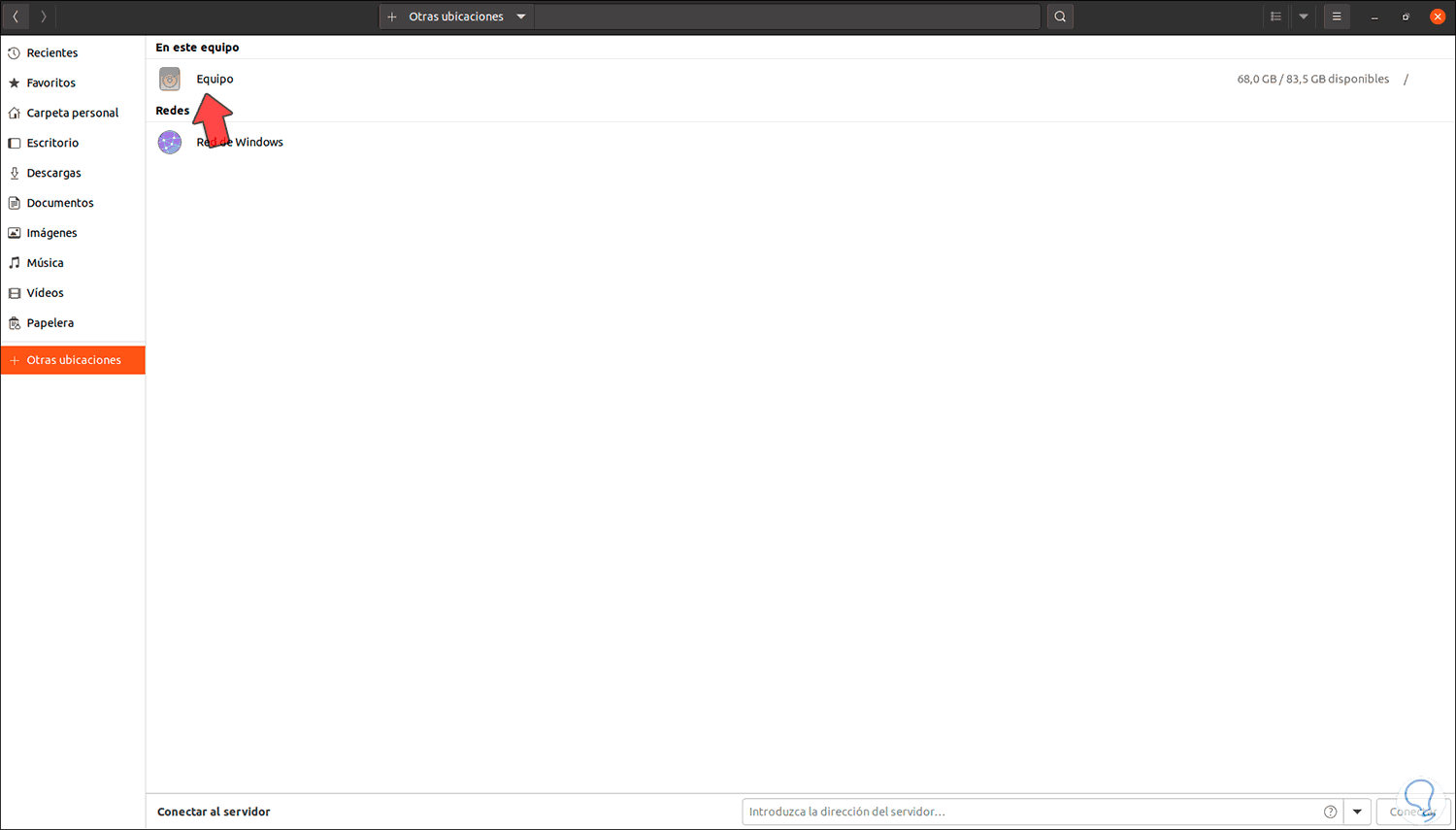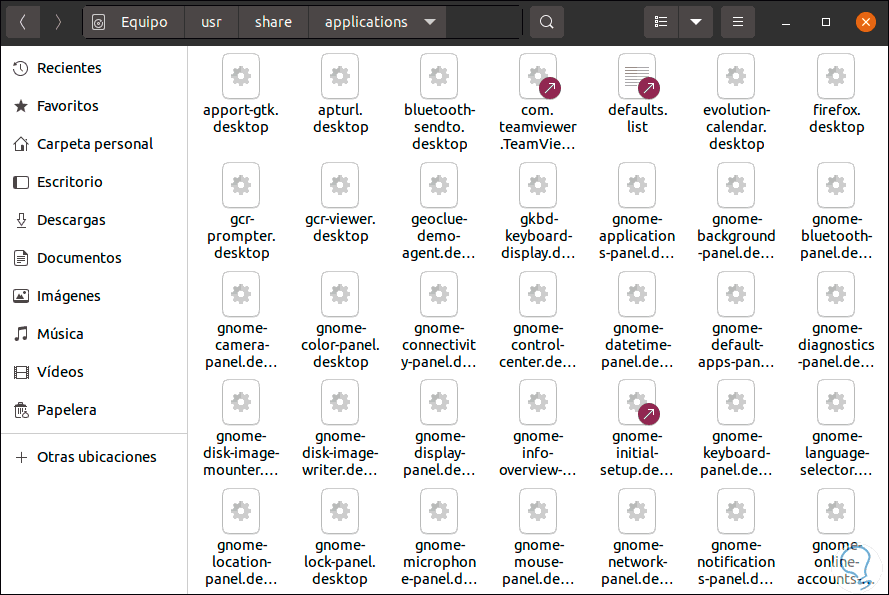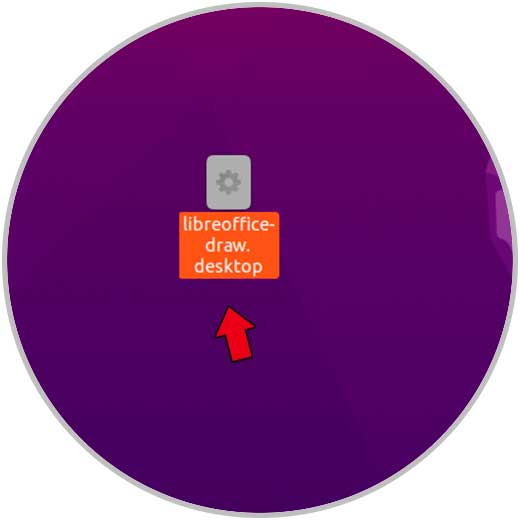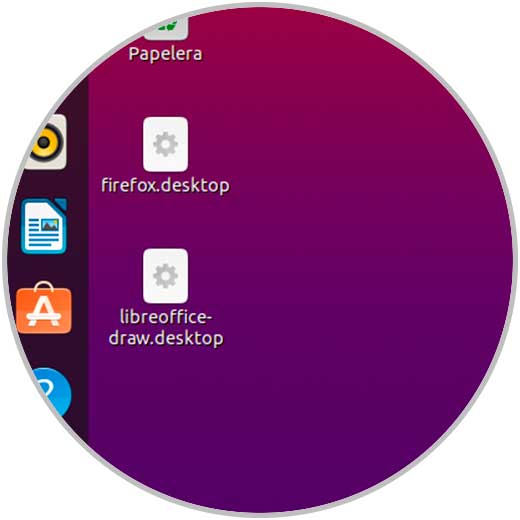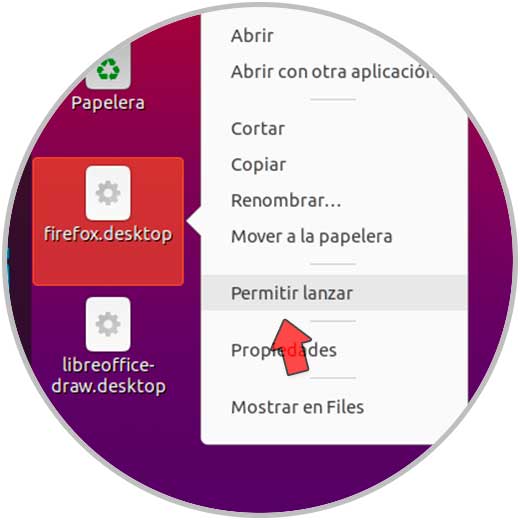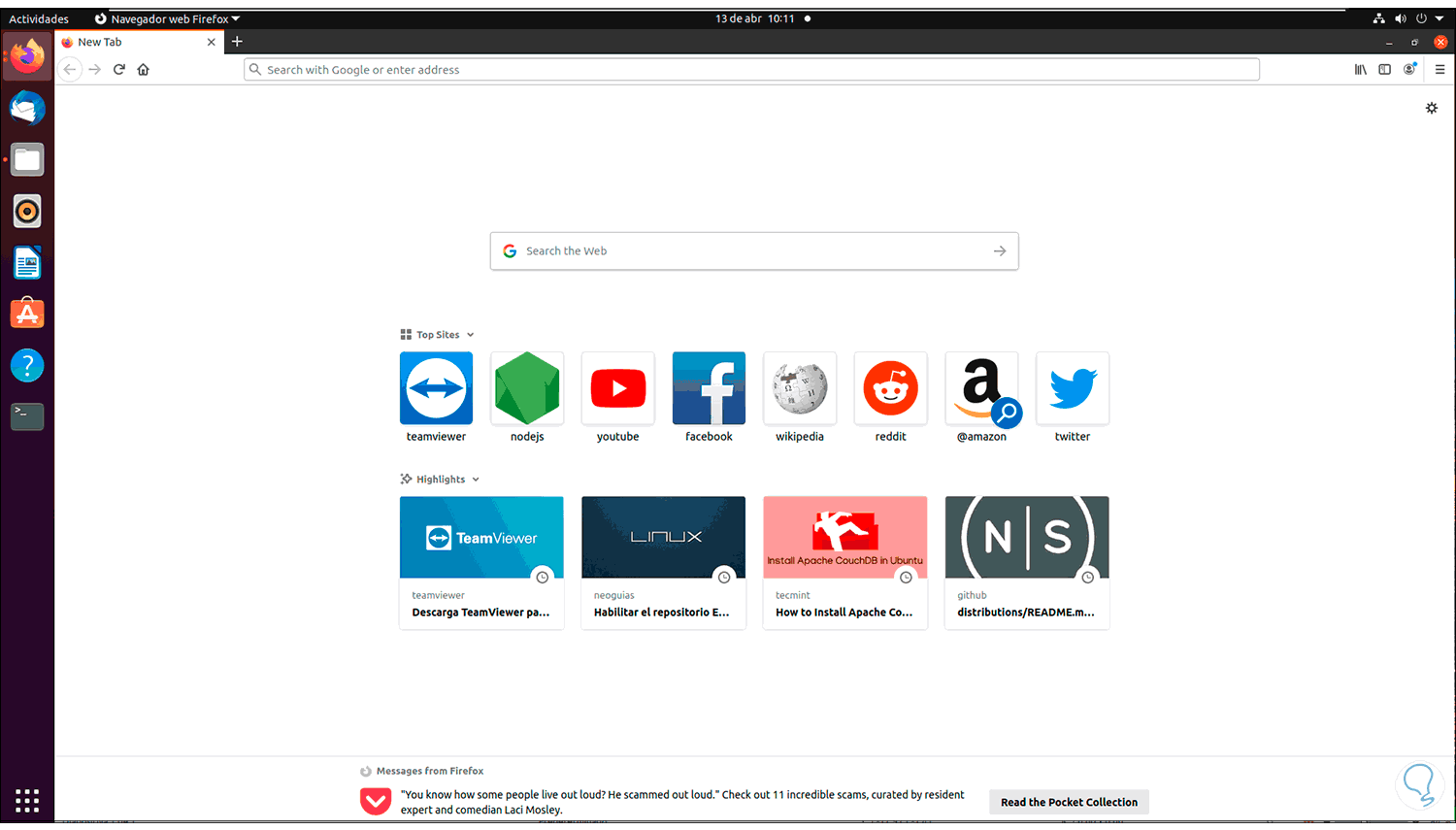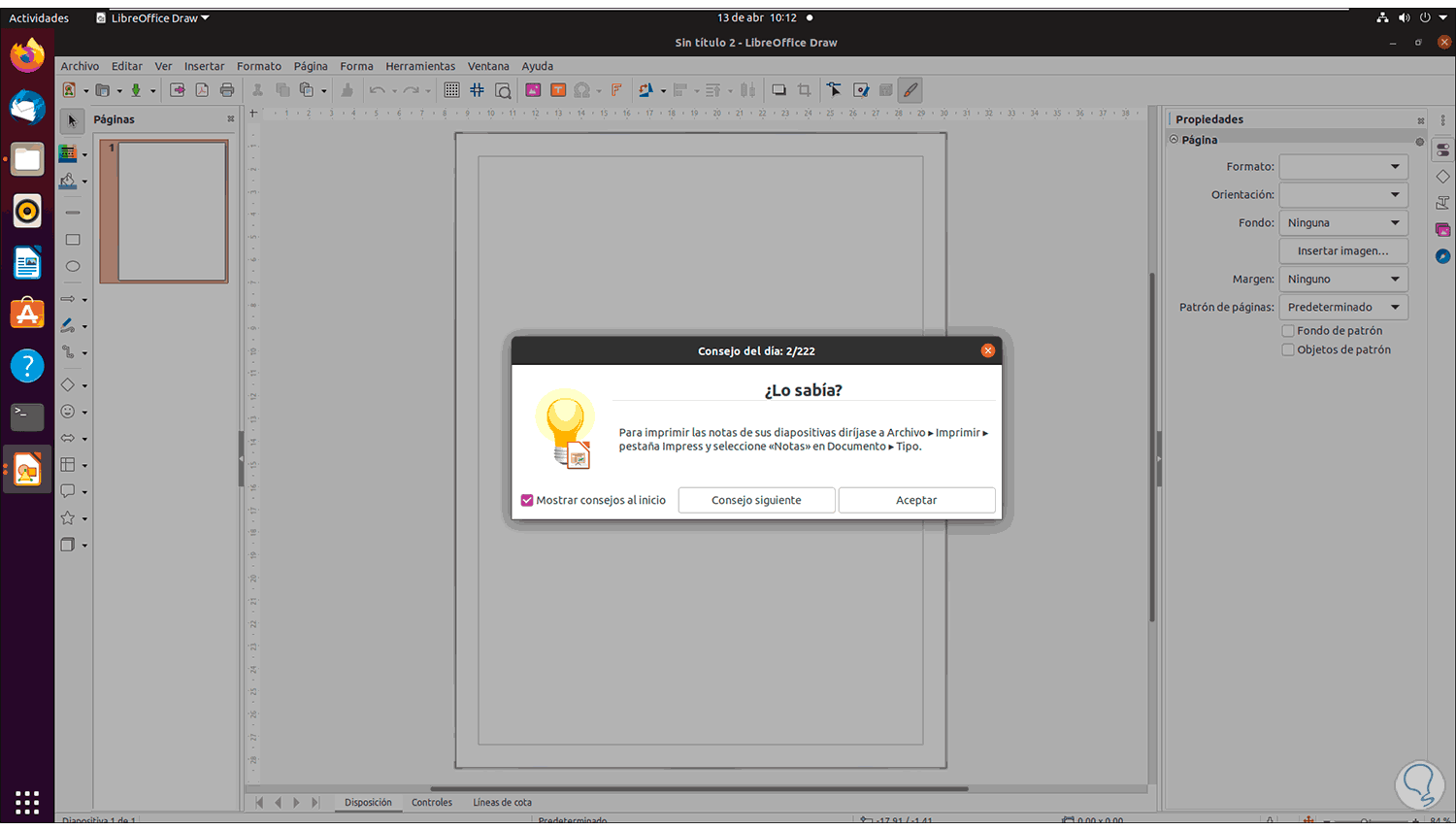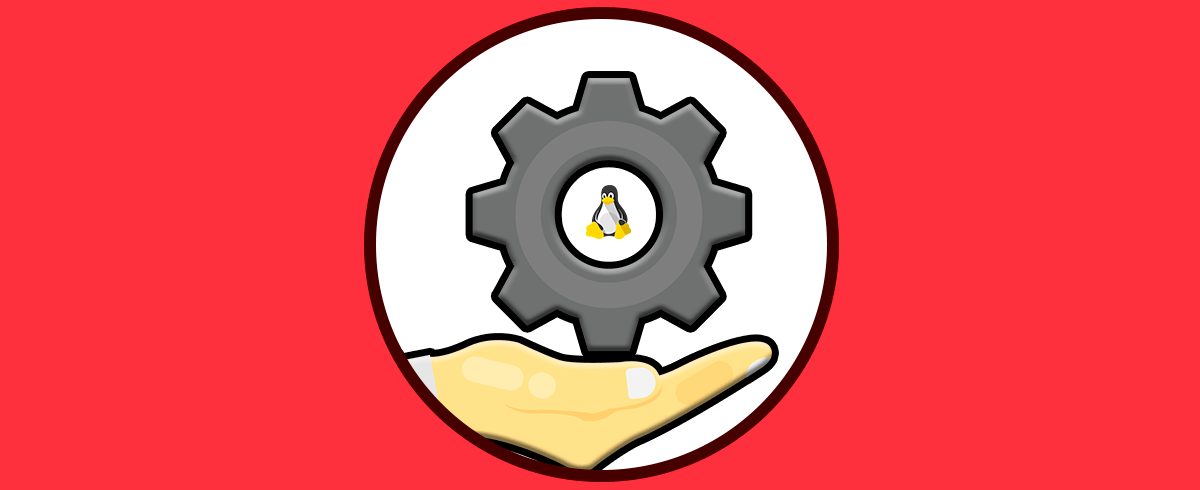Los accesos directos Linux son la forma más simple y rápida para acceder a aplicaciones o programas en cualquier sistema operativo evitando ir al buscador e ingresar el nombre de esta, cada sistema operativo maneja su esquema para crear los accesos directos en el escritorio.
Teniendo un acceso directo a un programa o herramienta estaremos ahorrando tiempo cuando queremos acceder a algo rápidamente. Con ello nos saltamos el modo menú donde tendremos que estar buscando por rutas lo que queremos abrir en Ubuntu. En el caso de Ubuntu el proceso requiere algunos pasos adicionales los cuales veremos en el siguiente tutorial para crear un acceso directo en el escritorio Ubuntu.
Cómo crear un acceso directo en el escritorio en Ubuntu
Para esto primero debemos instalar Gnome-Tweaks el cual es un aplicativo que permite realizar cambios generales en el aspecto de Ubuntu, para su instalación, abrimos la terminal y en ella ejecutamos "sudo apt install gnome-tweaks":
sudo apt install gnome-tweaks
Ingresamos la contraseña de administrador y luego veremos lo siguiente:
Aplicamos los cambios ingresando la letra S:, esperamos que el proceso llegue a su final:
Después de esto accedemos a Gnome Tweaks (Retoques) desde el buscador de Ubuntu:
En la aplicación que se abre, vamos a la sección "Extensiones" y allí activamos el interruptor "Desktop icons":
Salimos de la aplicación, abrimos el explorador y vamos a la ruta "Otras ubicaciones – Equipo”:
Luego vamos a la ruta “usr - share - applications":
Allí encontramos todas las aplicaciones de Ubuntu con la extensión .desktop, uno de los métodos para crear el acceso directo es dar clic derecho sobre la aplicación y seleccionar la opción Copiar:
Pegamos este acceso en el escritorio:
De forma opcional, es posible arrastrar la aplicación directamente al escritorio:
Allí veremos los accesos en su formato estándar:
Para editarlos y completar el proceso, damos clic derecho sobre cada acceso directo y en las opciones desplegadas seleccionamos "Permitir lanzar":
Esto hará que sea creado el icono respectivo de cada aplicación:
Abrimos las aplicaciones dando doble clic sobre los accesos:
Vemos el otro acceso creado:
Esta ha sido la forma para crear un acceso directo en el escritorio de Ubuntu.